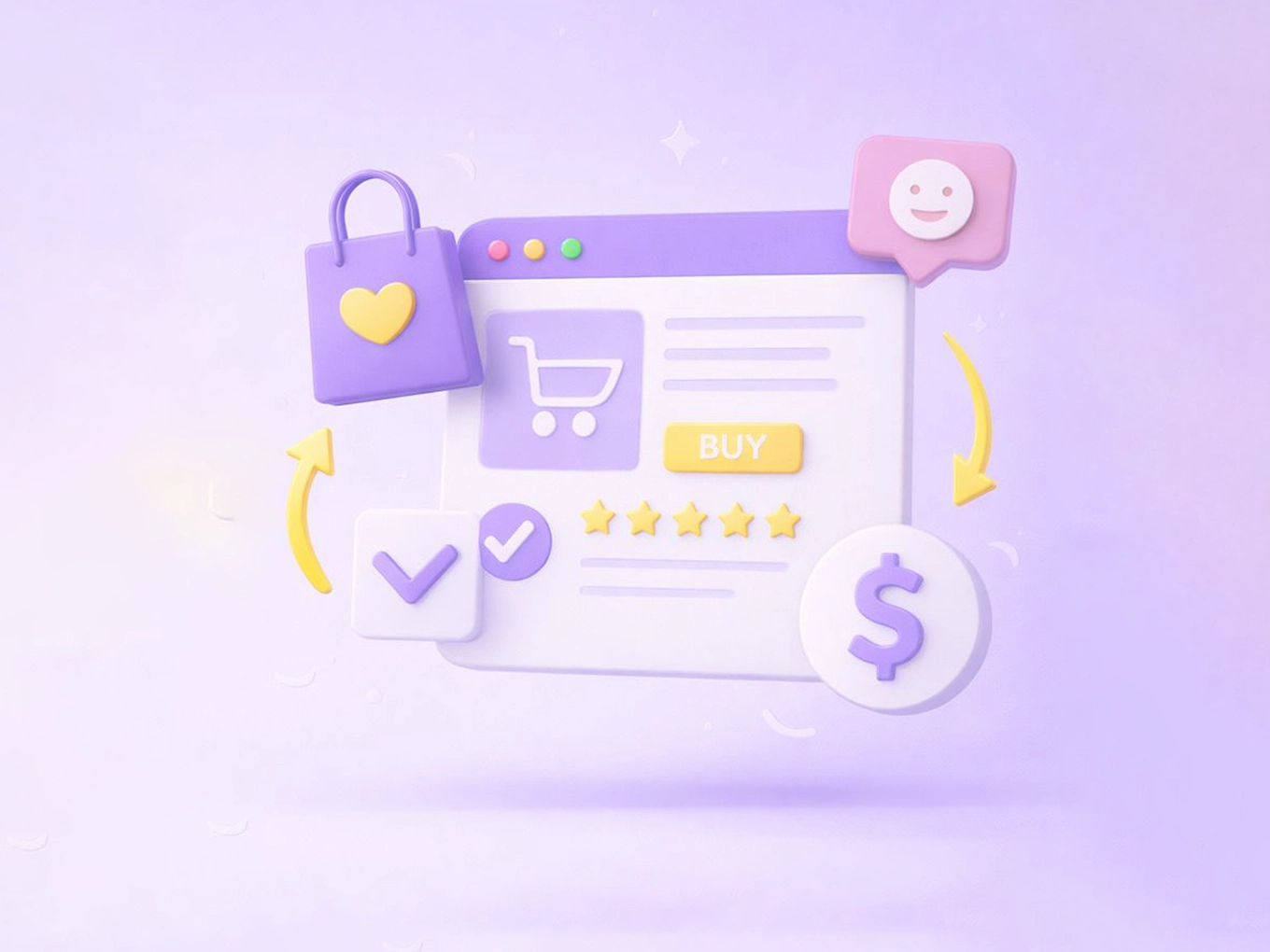Сергей Иванов, Автор
Сергей Иванов, АвторМожно ли считать консоль веб-мастеров от “Yandex” или “Google” лучше другой?
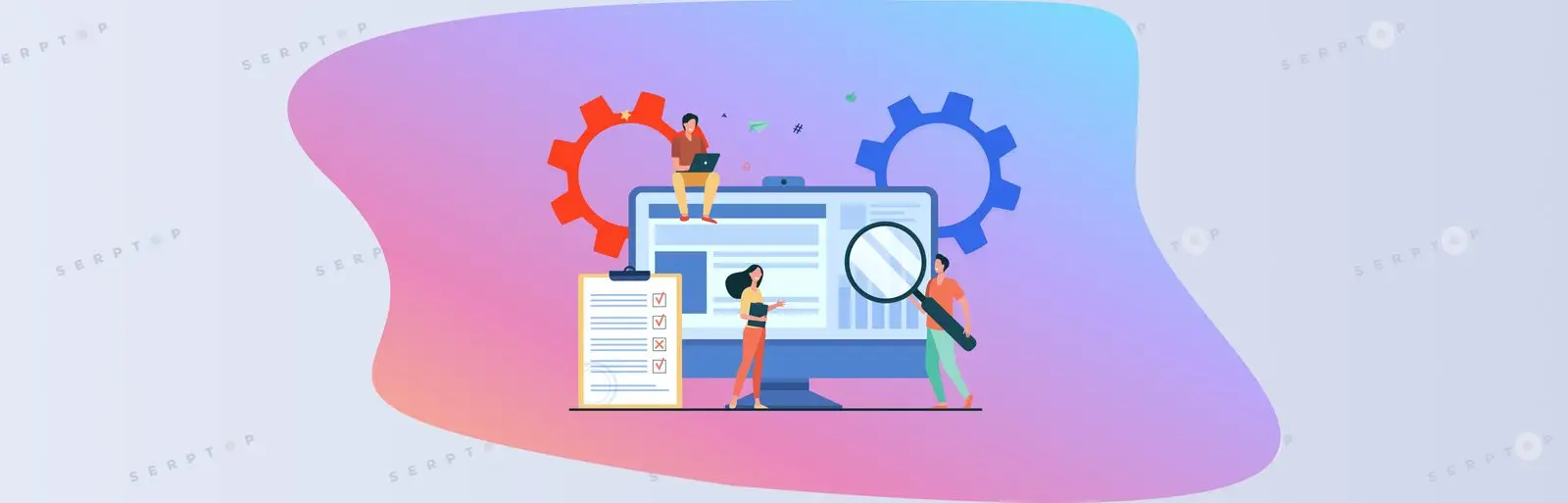
Консоль веб-мастера представляет собой панель инструментов, призванную выполнять целый ряд важных функций. Например – оценивать индексацию веб-сайта и настройки его описания в поисковой выдаче системы, для которой консоль создана: будь то “Yandex” или “Google”. Она позволяет не только добавлять новый сайт на индексацию, но и получать сведения об ошибках в её ходе, а также статистику страниц, которые её прошли.
Благодаря ей SEO-специалист может узнать, по каким поисковым запросам трафик выше, насколько эффективно продвижение для мобильного поиска, какие сторонние ресурсы ссылаются на продвигаемый им сайт. Помимо этого, в ней предусмотрен и целый ряд других возможностей: от изменения сниппетов до получения статистики обхода поисковыми ботами. Также консоли «Яндекс.Вебмастер» и «Гугл Сёрч Консоль» позволяют отслеживать вредоносное программное обеспечение и спам.
Как пользоваться консолью «Яндекс.Вебмастер»?
“Yandex.Webmaster” – это сервис данной поисковой системы, представленный панелью инструментов, которая позволяет оценивать индексацию сайта и проводить целый ряд его настроек. Все её функции доступны сразу после регистрации совершенно бесплатно.
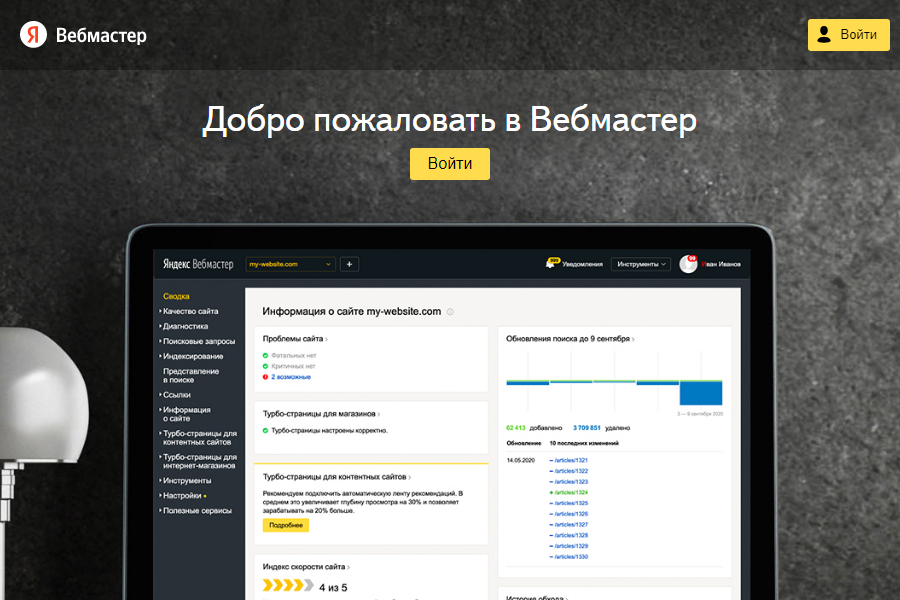
Добавление сайта в этот сервис
Оно осуществляется следующим образом:
Выбор соответствующей кнопки на главной странице;
Ввод адреса сайта на следующей странице;
Нажатие кнопки «Добавить».
Система предложит подтвердить право управления сайтом при помощи метатэга, HTML-файла или DNS-записи. В результате вы получите соответствующее сообщение в разделе прав. Если он ещё не попал в поисковую базу, рекомендуем использовать функцию «Переобход страниц».
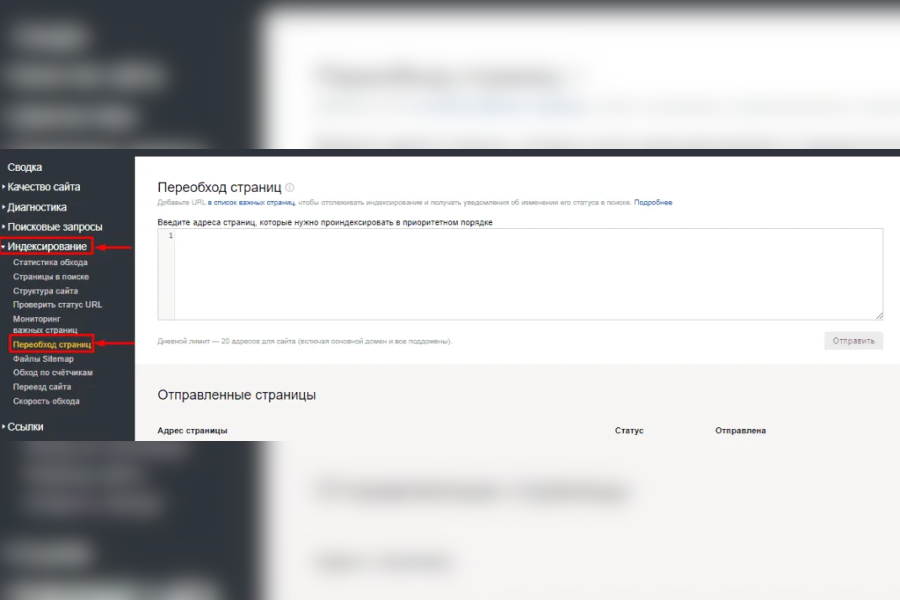
Проверка общих сведений о сайте
Для их получения нужно:
Выбрать название сайта, по которому требуется сводка;
В разделе «Общая информация» получить сведения о проблемах (возможных, фатальных, критичных), индексе скорости, заголовках и описаниях, турбо-страницах;
Изучить информацию по кликам в поиске, обновлениям, изменениям индекса качества сайта.
Если вам требуются сведения по отдельным страницам в поисковой выдаче, выберите соответствующий раздел в пункте «Индексирование».
Проверка адреса сайта
Чтобы увидеть его, найдите в вертикальном меню слева раздел «Индексирование» и выберите «Проверить статус URL». В соответствующие поля добавьте адреса страниц, которые требуют проверки: те из них, которые ещё не попали в индекс, будут помечены статусом «Проверяется». Кликнув «Подробнее» напротив введённого адреса, вы перейдёте на страницу со сведениями об индексировании страницы по нему.
Оценка индексирования сайта
В вертикальном меню кабинета web-мастера, расположенном слева, есть раздел «Индексирование». Воспользовавшись им, вы сможете сделать всё необходимое в данном направлении:
Ознакомиться со структурой web-сайта и понять, как её видит поисковый бот;
Увидеть списки его страниц, которые пребывают в поиске;
Увидеть списки его страниц, которые исключены из поиска;
Ознакомиться со входящими ссылками;
Отследить процесс изменения данных, изучив соответствующие диаграммы.
Настройка индексирования сайта
Перейдя в соответствующий раздел, web-мастер может оценить правильность оформления файла “robot.txt” и откорректировать его при необходимости. Поскольку он позволяет скрыть от сканирования поисковыми ботами панель администратора, скрипты, дубли и технические копии, этому стоит уделить внимание.
Чтобы изучить его, следует выбрать соответствующий подпункт меню. Если нужно, его коррекцию можно провести непосредственно в сервисе и загрузить на web-сайт своими силами. Далее выберите раздел по карте сайта – “sitemap.xml”, где есть всё о её индексировании. Если нужно, здесь же вы можете обновить её версию.
Отслеживание поисковых запросов по сайту
Перейдя в раздел «Поисковые запросы», вы можете ознакомиться с ключевыми фразами, по которым посетители переходят на сайт. Здесь имеется несколько вкладок, переключаясь по которым вы будете получать следующие сведения:
Вкладка «Популярные запросы» включает в себя ключевые фразы, которые обеспечили максимальное количество переходов и показов на последнее время. Воспользуйтесь фильтрами и выберите нужные показатели в виде показов, кликабельности, прочего;
Вкладка «Регион» предназначена для добавления регионов, для которых требуются сведения об эффективности продвижения. Настройка основного региона происходит автоматически самим сервисом, но можно сделать это и вручную: достаточно указать соответствующую информацию и ввести подтверждающий адрес;
Вкладка «Статистика страниц в поиске» даёт возможность оценить эффективность web-страниц (в частности – сниппетов) по привлечению пользователей, просматривающих поисковую выдачу. Получив нужные сведения, вы сможете сделать эти фрагменты более информативными и интересными для представителей целевой аудитории.
Оценивание сайта в результатах поиска
Для этого рекомендуем использовать два раздела: «Диагностика» и «Безопасность и нарушения». В них доступны уведомления о вредоносных кодах и программном обеспечении на сайте. Если вам понадобилось передать право доступа к нему другому пользователю, воспользуйтесь разделом «Права доступа».
Как пользоваться консолью “GoogleSearch”?
“SearchConsole” – это сервис данной поисковой системы, созданный для владельцев сайтов и web-мастеров корпорацией “Google”. До 2015-го года его называли “GoogleWebmasterTools”. Он представлен в виде панели инструментов, которая позволяет оценивать и повышать качество сайтов. Все её функции доступны сразу после регистрации совершенно бесплатно.
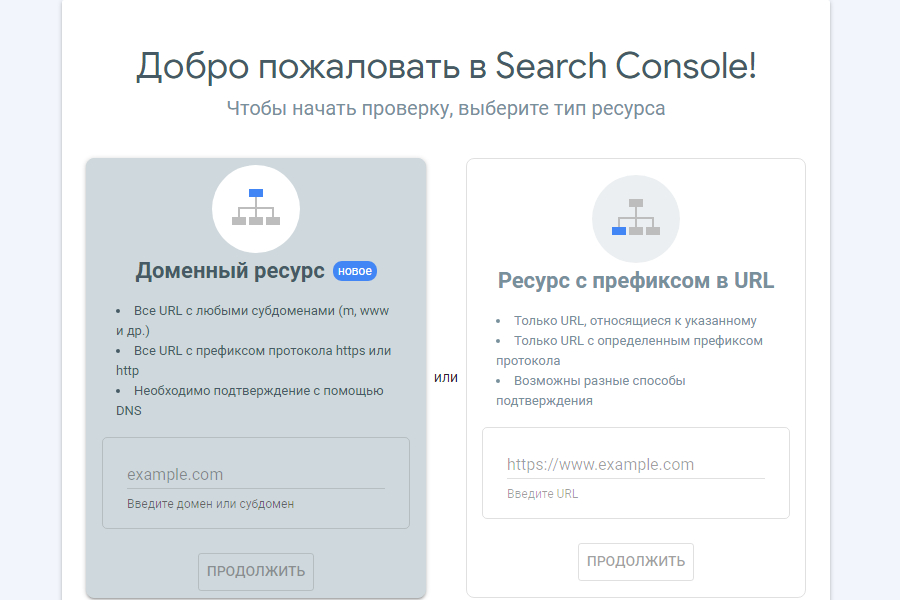
Добавление сайта в сервис
Интерфейс консоли «Гугл Вебмастер» интуитивно понятен: для добавления определённого ресурса достаточно выбрать кнопку раскрытия выпадающего меню (маленький перевёрнутый треугольник) и в нём нажать кнопку «Добавить сайт». После этого нужно указать адрес сайта и нажать «Продолжить». Система предложит подтвердить право на управление, и после получения соответствующего сообщения вы получите доступ ко всем данным сайта.
Проверка общих сведений о сайте
Для их получения нужно:
Выбрать название интересующего сайта;
В разделе «Панель инструментов» изучить сведения об обнаруженных ошибках, эффективности, покрытии.
В разделе «Сообщения» изучить соответствующие сообщения системы.
Оценка и повышение качества сайта
В разделе «Качество» представлены отчёты на следующие темы:
«Основные интернет-показатели»;
«Удобство просмотра web-страницы с мобильных устройств»;
«Удобство просмотра web-страницы с настольных устройств».
Эффективность определяется показателем “CoreWebVitals”. Если соответствие отсутствует, придётся направить внимание на повышение скорости загрузки и другие параметры. Ещё один интересный параметр – структурирование информации. Оно представляет собой способ передачи данных о web-странице системе поиска. Единый формат сегодня – стандарт “schema.org”. Обязательно обратите внимание о выданных системой ошибках по нему и проведите соответствующую коррекцию.
Оценка поискового трафика сайта
Для этого следует перейти в раздел «Эффективность» и изучить ключевые фразы, по которым на сайт приходят посетители. Их можно оценить по разным параметрам, в частности – эффективности по числу кликов и показов. Здесь можно отфильтровывать нужные данные по запросам, странам, устройствам входа и другим характеристикам. При необходимости можно изучить подробную информацию по каждому поисковому запросу.
Хотите узнать о текстах, содержащих анкоры, ресурсах, с которых приходят посетители, и страницах, на которые ведут ссылки с них? Перейдите в раздел «Отчёт о ссылках»: здесь вы найдёте данные об общем количестве ссылок, ссылках внешних и внутренних, а также страницах, на которых они представлены.
В разделе «Меры, принятые вручную» можно узнать об определённых санкциях, предпринятых сотрудником “Google” по отношению к страницам, которые не соответствуют стандартам по обеспечению качества. Большинство из них призвано исключить риск манипуляции с индексом. Чаще всего все они заключаются в снижении рейтинга сайта в поисковой выдаче или его удалении из неё. При их обнаружении придётся устранить причины этой пессимизации.
Отслеживание эффективности индексирования сайта
Из раздела «Индексирование» нужно перейти в подраздел «Покрытие», в котором доступна детальная информация о числе проиндексированных, удалённых и заблокированных страниц. Достаточно нажать на необходимый тип сведений – и сервис выведет соответствующий отчёт. Таким же образом, выбирая нужное в перечне, можно получить отчёты по страницам, которые:
Прошли индексацию, несмотря на запрет, прописанный в “robots.txt”;
Не могут быть проиндексированы за счёт тэга “noindex”;
Имеют переадресацию;
Не найдены (ошибка “404”);
Прошли сканирование, но пока не были проиндексированы;
Были запрещены к индексированию файлом “robots.txt”;
Являются каноническими;
Являются копиями;
Прошли индексацию несмотря на своё отсутствие в файле “sitemap.xml”.
Оценка и настройка сканирования сайта
Чтобы получить отчёт «Статистика сканирования», перейдите в раздел «Настройки» и нажмите на кнопку «Открыть отчёт» в разделе «Статистика». Так вы получите в нём следующую информацию:
Количество запросов на сканирование;
Общий размер скачиваний;
Среднее время на получение ответа;
Распределение запросов на сканирование по ответу, типу файла, цели и типу поискового бота.
Для перехода в основной отчёт нужно нажать по интересующему боту. Обязательно проверьте файл “robots.txt” и избавьтесь от выявленных ошибок. Далее выберите раздел по карте сайта – “sitemap.xml” – и, если это необходимо, обновите её версию.
Если «Гугл» выявил на вашем сайте вредоносный код, обязательно устраните его с помощью антивирусной программы. Узнать о его наличии можно в разделе «Проблемы безопасности».
Так какая же консоль лучше?
Ответить на этот вопрос однозначно невозможно: всё зависит от того, для чего именно она нужна. Если продвижение сайта осуществляется в русскоязычной среде, оптимально использовать обе консоли. Если же исключительно в зарубежной, достаточно консоли “Google”. В зависимости от ситуации можно использовать одну из них постоянно, а вторую – несколько реже (к примеру – один раз в неделю). Ниже представлена таблица, которая позволит по функциям определить, какая из них будет оптимальна в вашем случае:
Многие функции в обоих панелях дублируются, но в общем консоль “Google” куда более функциональна. В то же время ряд её функций требуется web-мастерам не очень часто. Это говорит о том, что выбор зависит от задач, которые придётся решать, и среды, в которой осуществляется продвижение.